簡単解説




今回は、IF関数について解説していきます
IF関数に対して苦手意識を持っている方も多いと思いますが、使いこなせるようになると、仕事の作業スピードが圧倒的に早くなる超重要な関数です!
ぜひ、「深堀解説」も読んでIF関数を仕事で使ってほしいと思います!
深堀解説
今回はIF関数を使いこなすために必要な6つの記号の話をしたいと思います
下図は論理式でよく使う6つの記号の一覧です
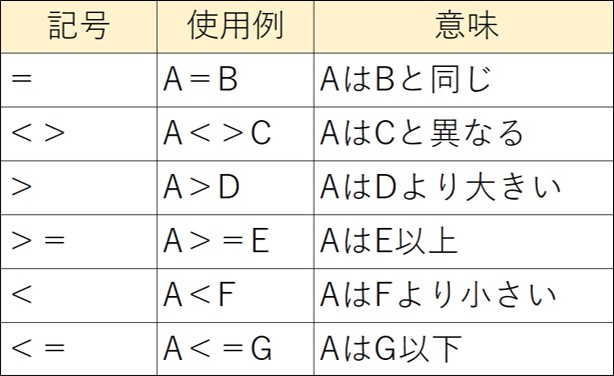
今回は、「<>」の記号を使って、データの一覧表から間違いを探す作業を行いたいと思います
今回の例のように、データの数が多かったり同じような値で間違いを見つけるのが難しい場合、手作業で行うととても時間がかかります
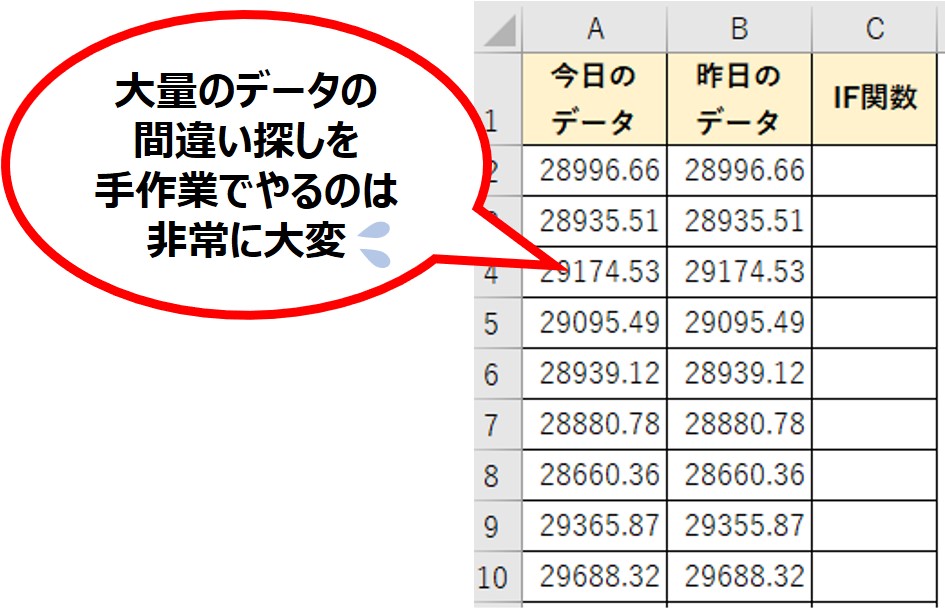
では、論理式を書いてみます
書き方は、下図のとおりです
論理式の意味は、「A2セルとB2セルは異なるか」を示していて、YESの場合は「「×」を表示」、NOの場合は「何も表示させない(空欄)」としています
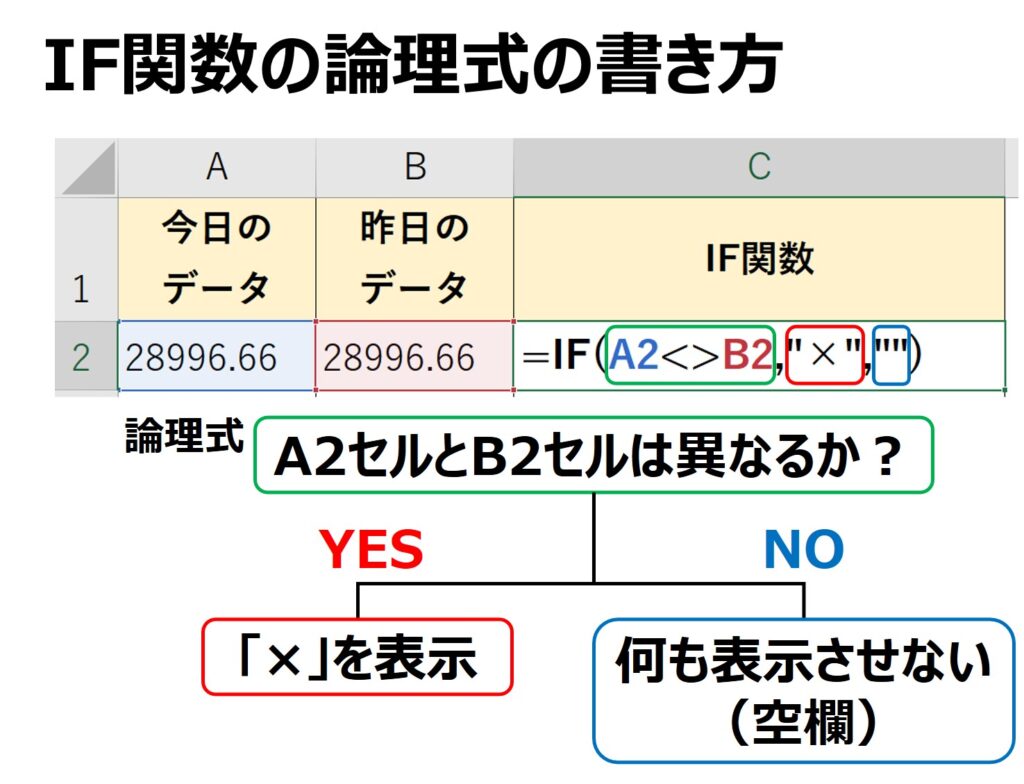
この論理式をC2セルからオートフィルで、C列すべてにコピーすると、ご覧のとおり、C9セルにのみ「×」がついていて、ここが間違いだとすぐわかります
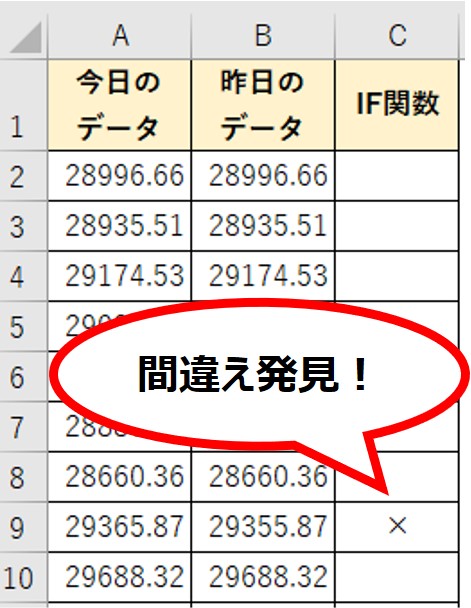
このように、IF関数を使えば作業効率を大幅に上げることができました
ぜひ、6つの記号を使いこなして、いろいろな場面で使ってみてくださいね!





